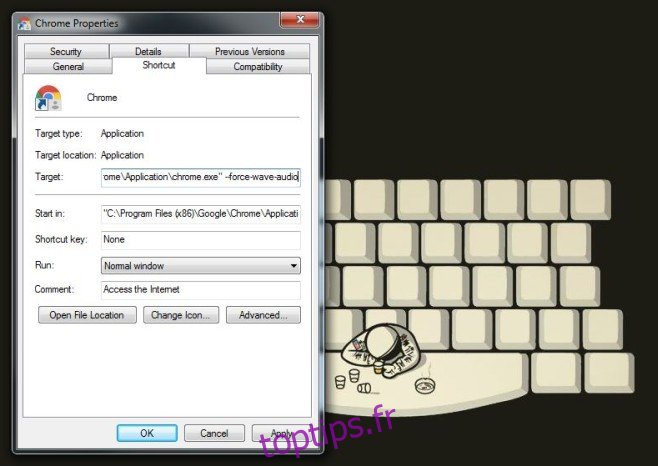Les haut-parleurs, qu’ils soient intégrés aux ordinateurs portables ou achetés séparément, offrent généralement un son surround. Ils peuvent différer en qualité, mais les haut-parleurs stéréo sont devenus rares avec de plus en plus de personnes utilisant des ordinateurs portables et des ordinateurs de bureau pour le divertissement et les jeux. Ce que vous avez peut-être remarqué, c’est que malgré les jeux et les applications multimédias jouant parfaitement le son via vos haut-parleurs, Chrome est généralement un peu éteint. Chrome n’est pas vraiment utilisé pour lire des médias, car une application de bureau comme VLC sera toujours la meilleure option, mais vous regardez des vidéos YouTube dans Chrome et le son ne sort pas toujours correctement. Il se déclenche en stéréo, c’est-à-dire qu’il n’y a qu’un son provenant d’un seul haut-parleur. Si tel est le cas sur votre bureau, voici le correctif.
Avant de continuer, assurez-vous que vos haut-parleurs fonctionnent correctement. Votre pilote audio doit être à jour et le son surround devrait autrement fonctionner. Si cela ne fonctionne pas déjà dans d’autres applications comme VLC, vous devez le résoudre avant de continuer.
En supposant que vos haut-parleurs soient parfaitement configurés, il est temps de réparer Chrome. Accédez à votre bureau et ajoutez-y un raccourci Chrome. Cliquez avec le bouton droit sur le raccourci et sélectionnez les propriétés. Dans le champ Cible, à la toute fin du chemin déjà indiqué, ajoutez ce qui suit après avoir ajouté un espace.
--disable-audio-output-resampler
Fermez Chrome, puis relancez-le à l’aide de ce raccourci que vous avez modifié. Il devrait maintenant jouer parfaitement le son. Si cela ne fonctionne pas, vous pouvez essayer un deuxième interrupteur. Cliquez avec le bouton droit sur le raccourci Chrome et dans le champ cible, remplacez le commutateur que vous avez ajouté auparavant par celui ci-dessous. Assurez-vous qu’il y a un espace entre le commutateur et le chemin indiqué. Fermez Chrome et relancez-le via le raccourci et vos problèmes de son devraient disparaître.
--force-wave-audio
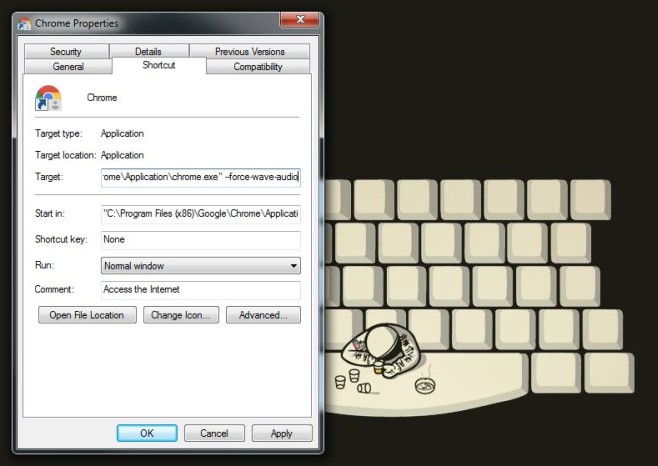
C’est un vieux bogue de Chrome qui n’a pas encore été corrigé, mais les commutateurs ci-dessus font l’affaire dans la plupart des cas.